Konfigurasi Mail Server
Pada kesempatan kali ini saya akan sedikit menjelaskan tetang bagaimana cara konfigurasi Mail Server pada debian 8.3. Sebelum saya menjelaskan tentang bagaimana cara konfigurasi Mail server, terlebih dahulu saya akan menjelasakan apakah itu Mail server.
Mail Server adalah sebuah aplikasi yang memungkinkan kita untuk saling berhubungan dengan pengguna server yang lain atau dengan client yang lain. Yang pada intinya yaitu merupakan tukang posnya Server.
Sekarang saya akan menjelaskan tentang bagaimana cara konfigurasi Mail Server pada debian 8.3 :
1. Pertama-tama kita install terlebih dahulu kita install Postfix, POP dan juga Imap dengan
menggunakan perintah
# apt-get install postfix courier-pop courier-imap
2. Setelah itu akan muncul jendela postfix configuration kita pilih saja OK dengan menekan tombol
Enter.
3. Setelah itu juga akan muncul jendela untuk memilih jenis konfigurasi email, Kita pilih Internet site
agar berbentuk situs internet.
4. Kemudian kita diminta untuk memasukan Sistem nama email. Maka kita masukan
"mail.[DNS server ]"
5. Kemudian akan muncul jendela konfirmasi untuk membuat direktori administrasi berbasis web.
Kita pilih saja yes kemudian Enter.
6. Setelah itu kita masukan sebuah perintah # maildirmake /etc/skel/Maildir/ untuk membuat file
Maildir.
7. Sekarang kita edit file main.cf dengan memasukan perintah # nano /etc/postfix/main.cf
8. Jika sudah masuk sekarang kita tambahkan perintah berikut pada bagian terbawah file :
home_mailbox = Maildir/
9. Sekarang kita masukan perintah # dpkg-rekonfigure postfix .
Maka akan muncul jendela seperti berikut ini, Maka kita pilih saja OK .
10. Setelah itu akan muncul pemilihan tipe mail configuration. Kita pilih Intenet site.
11. Kemudian kita masukan system mail name dengan format " mail.[DNS server ]"
12. Setelah itu akan muncul konfigurasi penerima mail kita kosangkan saja lalu OK.
13. Kemudian akan muncul jendela konfigurasi penerima lain maka kita isikan mail dengan format
" mail.[DNS server], [DNS server], localhost.net, localhost "
14. Kemudian akan muncul jendela persetujuan tentang memaksa update sinkron pada antrian mail.
Maka kita pilih saja NO.
15. Setelah itu akan muncul jendela sepeti dibawah ini kita tambahkan saja " 0.0.0.0/0 " agar dapat
terhubung kemanapun.
16.Kemudian akan muncul jendela berikutnya langsung saja kita pilih NO.
17. Setelah itu akan muncul jendela tentang Mail box limit size dan juga local address extention. Pada bagian ini kata tidak perlu menambahkan apapun kita tinggal OK saja.
18. Kemudian kita diminta protokol internet yang akan kita gunakan. Kita pilih saja IPV4.
19. Sekarang kita restar semua service tersebut dengan perintah.
# /etc/init.d/postfix restart
# /etc/init.d/courier-pop restart
# /etc/init.d/courier-imap
20. Sekarang kita buat user untuk Mail. dengan perintah # adduser (nama user)
21. Sekarang kita install Squirrelmail denagan perintah # apt-get install squirellmail
22. Setelah itu kita kita konfigurasi apache2.conf dengan perintah # nano /etc/apache2/apache2.conf
23. Kemudian kita tambahkan Include "/etc/squirrelmail/apache.conf" pada bagian paling bawah
apache2.conf
24. Setelah itu kita restart apache2 dengan perintah # /etc/init.d/apache2 restart
25. Kemudian kita buat shoutcut untuk membuka squirellmail lewat webbroser dengan perintah
# ln -s /usr/share/squirrel/ /var/www/mail
26. Sekarang kita buka Squirell mail pada webbroser pada bagian URL kita masukan DNS serverkita
/mail (blondo.net/mail)
Fauzan Hamid
DeveloperFauzan Hamid adalah salah seorang murit SMKIT Ihsanul Fikri. Anak yang sedang menginjak kelas 11 SMK ini terlahir pada 22 Maret 1999 silam. Dia Berdomisili di Blondo, Mungkid, Magelang. Anak nomor tiga dari 4 bersaudara ini baru melakukan kegiatan PKL di BLC Telkom klaten sebagai syarat untuk mengikuti Ujian Nasional.



















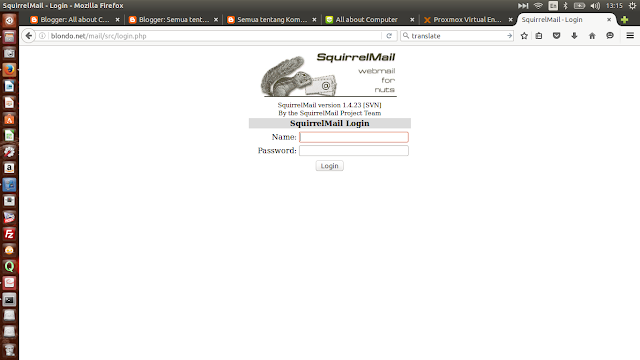










0 komentar:
Posting Komentar